Q : Comment sauvegarder et migrer les profils d'utilisateur dans Windows 10 ?
"Chers amis, pouvez-vous me dire comment sauvegarder un profil utilisateur dans Windows 10 ? Cela inclura-t-il aussi les fichiers de l'utilisateur ? Y a-t-il un outil qui peut faire les deux tâches comme la sauvegarde et la restauration ?"
Lorsque vous venez d'acheter un nouveau PC Windows, vous devez le configurer. Le configurer manuellement avec les mêmes dossiers d'utilisateur et les mêmes paramètres que l'ancien peut être assez frustrant, mais il existe des moyens simples de le faire. Il s'agit de copier les dossiers utilisateur de Windows 10 et de les transférer sur un autre ordinateur, ce qui est une méthode manuelle, ou d'utiliser un logiciel de sauvegarde Windows.
En utilisant des profils variables sur un PC Windows, il est facile de créer plusieurs comptes utilisateurs. C'est conforme au profil utilisateur du système Windows, et donc lorsque vous avez des problèmes avec cela, il y a deux solutions principales.
Comment sauvegarder et migrer un profil utilisateur dans Windows 10 ? Qu'est-ce qu'un profil utilisateur ? La présentation visuelle des données personnelles qui sont associées à l'environnement de bureau personnalisé ou à un utilisateur spécifique est connue sous le nom de profil utilisateur. Les profils d'utilisateur locaux contiennent des données et l'accès doit se faire à partir du PC actuel.
Vous devez savoir comment migrer le profil utilisateur lorsque vous souhaitez personnaliser le nouvel ordinateur avec le profil utilisateur original de l'ancien. Vous ne devez pas du tout vous inquiéter de la perte de données, car vous pouvez les sauvegarder en migrant les profils d'utilisateur vers un autre PC, et il existe deux façons efficaces de le faire.
Solution 1. Sauvegarde du profil utilisateur avec le logiciel Wondershare UBackit
Pour sauvegarder votre profil utilisateur, la première chose à faire est de localiser votre profil utilisateur sur un ordinateur Windows. Le dossier de votre profil utilisateur est généralement situé dans le lecteur C. Et le nom du dossier est le même que celui de votre nom d'utilisateur. Par exemple, si votre nom d'utilisateur est WS UBackit, et que votre dossier de profil utilisateur se trouve à l'adresse suivante C:\Users\WS UBackit\.
Après cela, vous pouvez lancer Wondershare UBackit sur votre bureau. Et ensuite, migrer les fichiers de l'utilisateur sur l'ordinateur Windows 10. Si vous vous demandez pourquoi vous devriez utiliser Wondershare UBackit, voici quelques caractéristiques pour votre référence.

- Sauvegardez vos fichiers et dossiers du disque dur en trois étapes simples.
- Définissez un calendrier de sauvegarde automatique pour vous libérer des soucis de perte de données.
- Filtrez vos documents, photos, fichiers audio, vidéos et programmes pour rendre le processus de sauvegarde plus rapide et plus facile.
- Surveillez le stockage, protégez l'environnement de sauvegarde et notifiez intelligemment le programme de sauvegarde.
Comment migrer/sauvegarder un dossier de profil utilisateur sous Windows 10 ?
Étape 1 Lancer Wondershare UBackit

Étape 2 Sélectionner le dossier du profil utilisateur

Étape 3 Choisir la destination de la sauvegarde
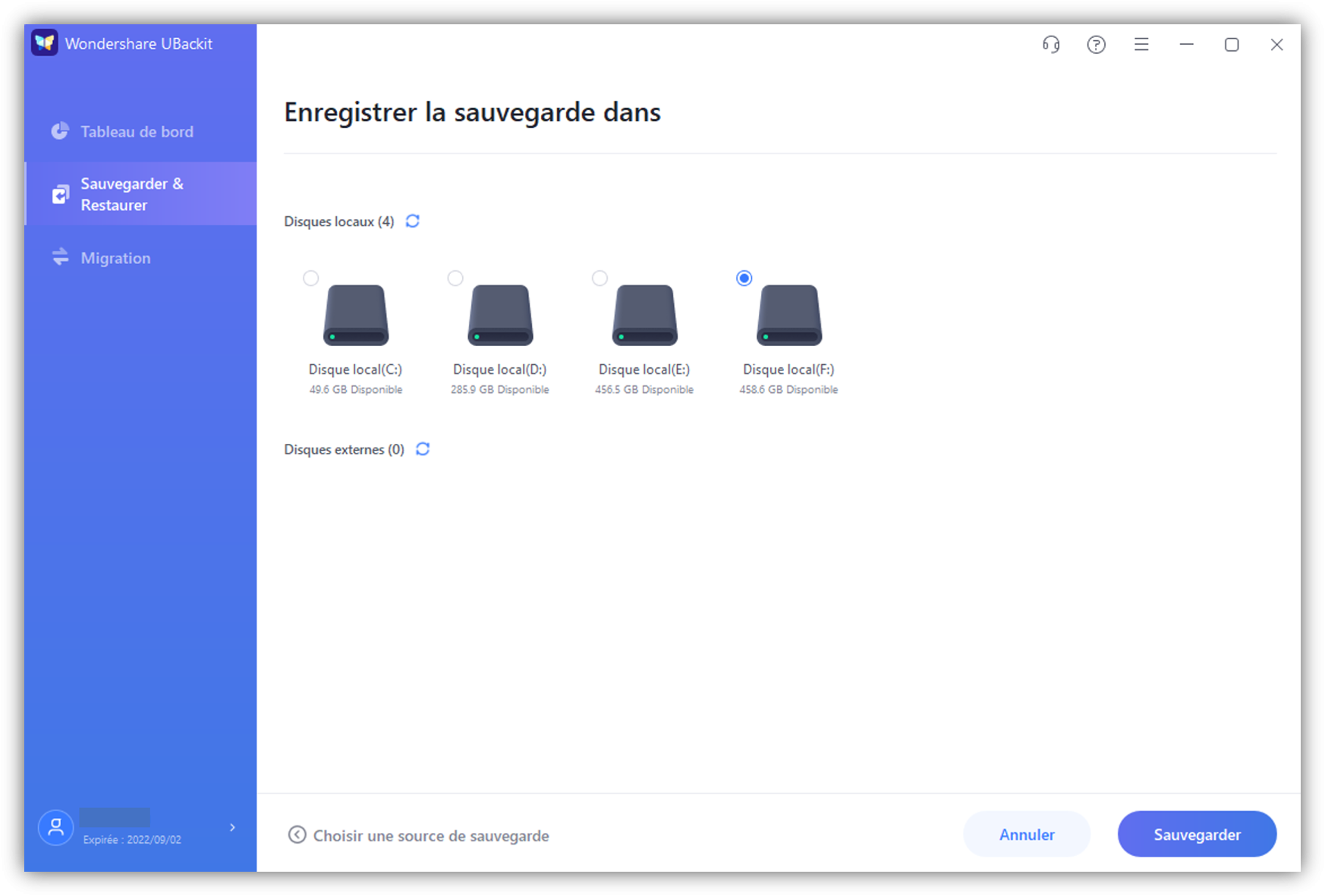
Étape 4 Lancer le processus de migration

Maintenant, vous avez un excellent outil pour vous aider à sauvegarder votre profil utilisateur Windows 10. Et c'est excellent que Wondershare UBackit vous offre un mois d'essai gratuit. Il suffit de le télécharger et de l'essayer !
Solution 2. Copier le profil utilisateur en utilisant l'outil de sauvegarde et de restauration
Eh bien, la sauvegarde et la restauration (Windows 7) ou la sauvegarde et la restauration est un outil intégré à Windows. En tant qu'utilisateur, vous pouvez copier manuellement et créer une sauvegarde du profil utilisateur ou du système Windows.
Il vous permet non seulement de créer une copie complète des données et de tous les autres fichiers associés au profil utilisateur dans Windows 10, mais aussi de déplacer la sauvegarde sur un nouvel ordinateur.
1. Copie et création d'une sauvegarde du profil utilisateur Windows 10
Étape 1 Tout le monde veut économiser de l'espace de stockage sur l'ordinateur. Pour ce faire, vous devez d'abord connecter l'ordinateur à un disque dur USB ou externe. C'est là que vous pouvez enregistrer l'image de sauvegarde d'un profil utilisateur.
Étape 2 Maintenant, choisissez l'option "Démarrer". Ensuite, allez dans le "Panneau de configuration". Vous y trouverez l'option "Sauvegarde et restauration (Windows 7)".
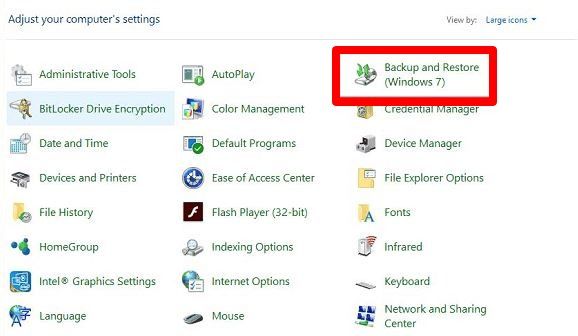
Étape 3 Sur l'écran, choisissez l'option "Configurer la sauvegarde".
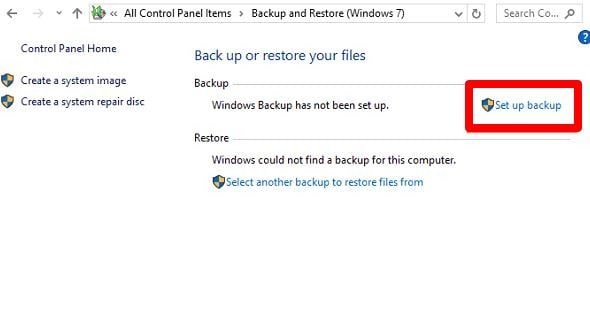
Étape 4 Pour enregistrer l'image de sauvegarde, choisissez le lecteur local ou le périphérique externe comme emplacement avant de cliquer sur le bouton "Suivant".
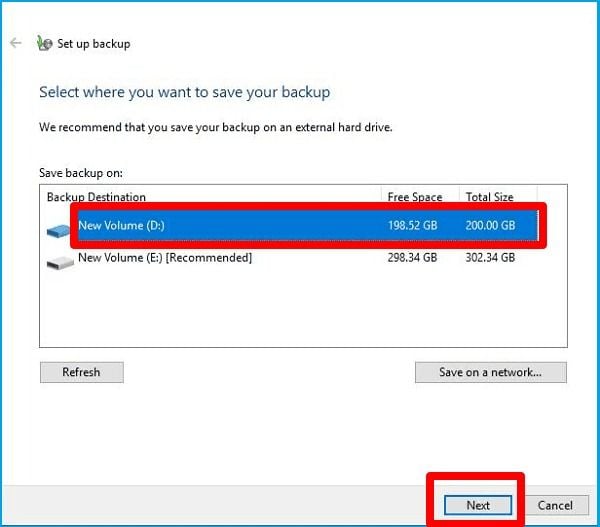
Étape 5 Cliquez sur "Laissez-moi choisir" dans le nouvel écran et sélectionnez "Suivant".
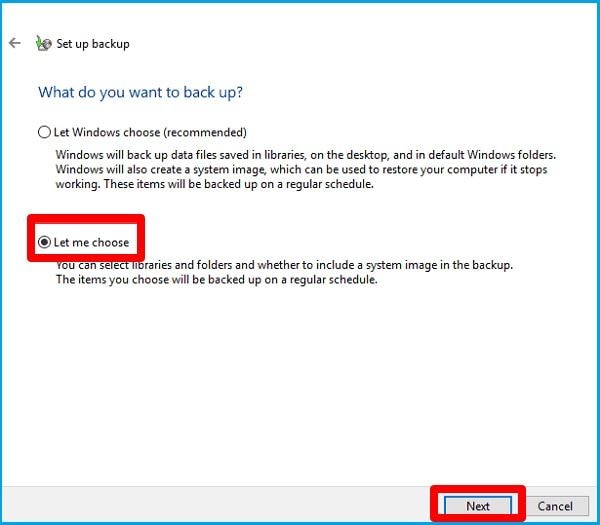
Étape 6 À ce stade, il y a une bibliothèque d'utilisateurs spécifique que vous devez transférer. Sélectionnez-la ou tous les profils d'utilisateurs que vous avez créés. Décochez l'option "Inclure l'image système" si vous souhaitez sauvegarder uniquement le profil utilisateur, puis cliquez sur le bouton "Suivant".
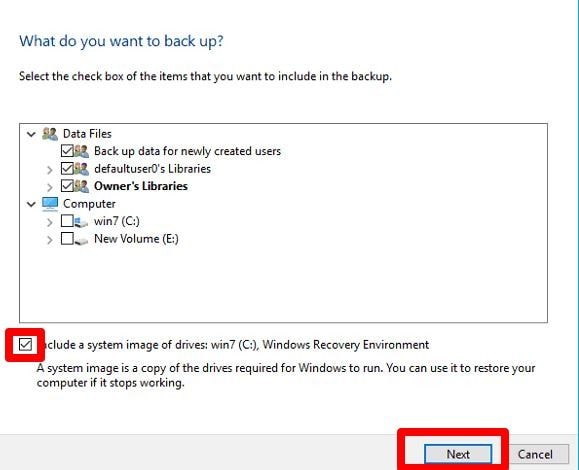
Étape 7 À ce stade, vous pouvez consulter le résumé de la sauvegarde. Cliquez pour enregistrer les paramètres et lancer le processus de sauvegarde.
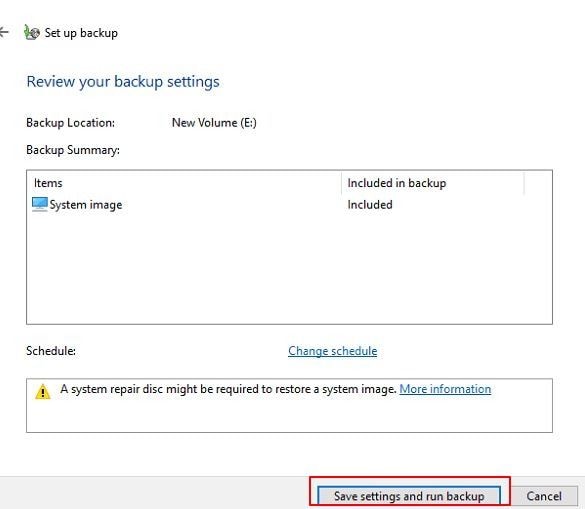
Le processus doit se terminer ; vous devez donc attendre. Voici les directives à suivre lorsque vous devez transférer une image de profil utilisateur de sauvegarde sur un nouvel ordinateur.
Important :
Assurez-vous que les deux ordinateurs, le nouveau et l'ancien, utilisent le système d'exploitation Windows. N'oubliez pas que le profil utilisateur doit être reconnaissable et lisible, et que si le système d'exploitation est différent, il se peut qu'il ne soit pas réalisable.
2. Transfert du profil utilisateur vers un nouveau PC sous Windows 10/8/7
Étape 1 Allumez le nouvel ordinateur. Après cela, connectez l'outil de stockage. Ensuite, sélectionnez l'option "Ouvrir la sauvegarde et la restauration (Windows 7)".
Étape 2 Il y a l'option "Sélectionner une autre sauvegarde pour restaurer les fichiers à partir de", cliquez dessus.
Étape 3 Cliquez sur l'option "Sélectionnez la sauvegarde à partir de laquelle vous souhaitez restaurer le profil utilisateur", puis sélectionnez le bouton "Suivant".
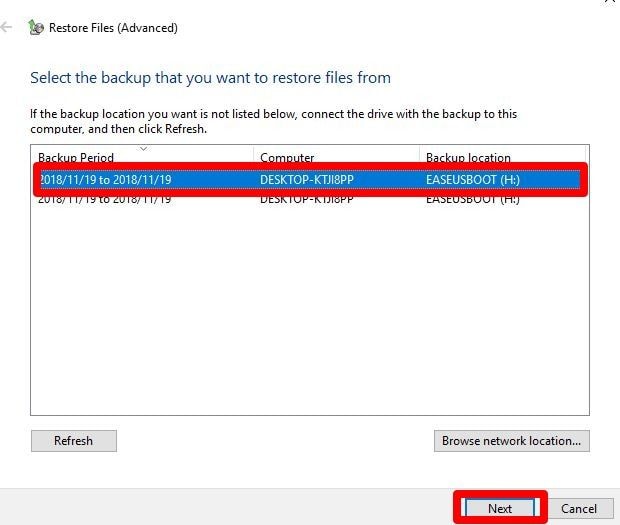
Étape 4 Pour choisir l'image de sauvegarde du profil utilisateur, sélectionnez "Parcourir les dossiers", puis cliquez sur l'option "Suivant".
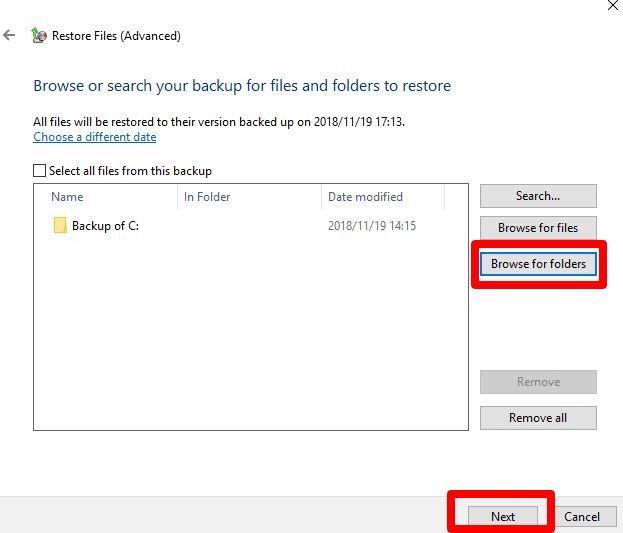
Étape 5 Vous avez besoin d'un emplacement pour stocker les fichiers. Pour spécifier l'endroit où vous voulez que le profil utilisateur soit sauvegardé sur le nouvel ordinateur, cliquez sur "Parcourir", ou sélectionnez "Dans l'emplacement d'origine" comme emplacement où les fichiers doivent être restaurés.
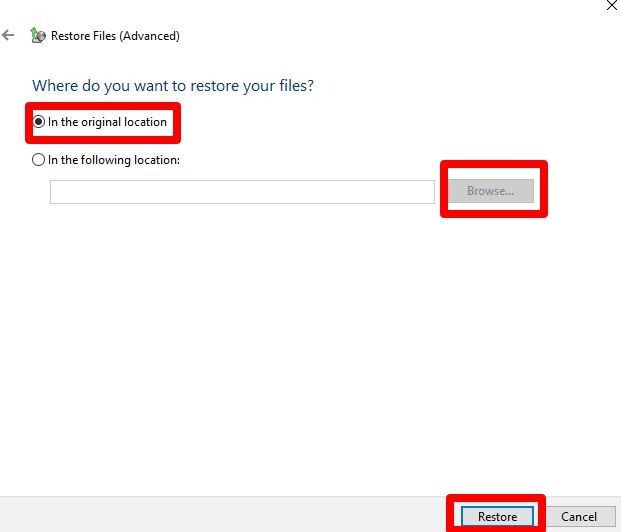
Pour vous assurer que tout est en ordre, cochez "Dans l'emplacement d'origine". En outre, pour lancer le processus de restauration et s'assurer qu'il se termine avec succès, cliquez sur "Restaurer" et attendez. Une fois que c'est fait, redémarrez l'ordinateur. Lorsque c'est fait, sur le bureau, vous verrez les fichiers sauvegardés, les documents, les photos, les dossiers de profil utilisateur et la musique, etc.
Conclusion
Pour une restauration fluide du profil utilisateur dans un nouvel ordinateur Windows 10, la plupart des utilisateurs préfèrent sauvegarder le profil utilisateur avant de pouvoir passer au nouveau PC ou réinstaller Windows 10. Avec Windows 10, pas de fonctionnalité Windows Easy Transfer qui permet de déplacer, transférer des paramètres ou des fichiers d'un ordinateur à l'autre. Cette fonctionnalité est disponible sur Windows 7 et les versions antérieures. Malgré cela, lors de la réinstallation, vous n'avez pas à vous soucier des profils d'utilisateur. La raison en est que vous ne perdez pas de données lors de la réinstallation de Windows 10.
Vous pouvez utiliser le logiciel de sauvegarde des profils d'utilisateurs AOMEI Backupper Professional lorsque vous avez besoin de transférer des profils d'utilisateurs de Windows 10/8/7 à un autre.



